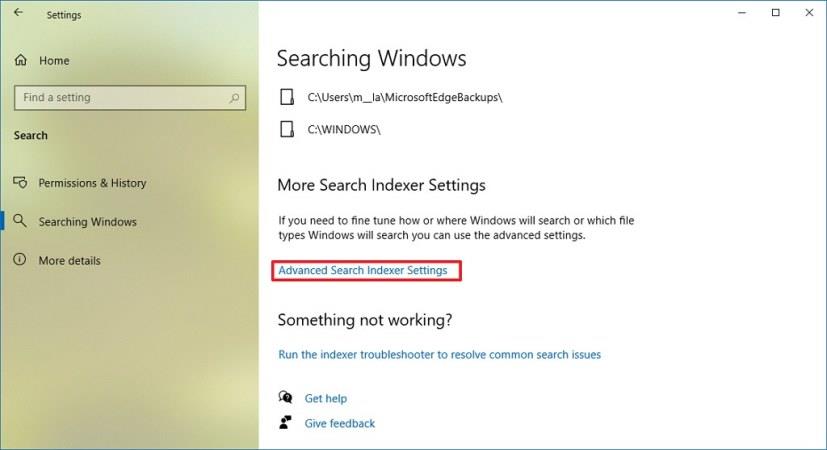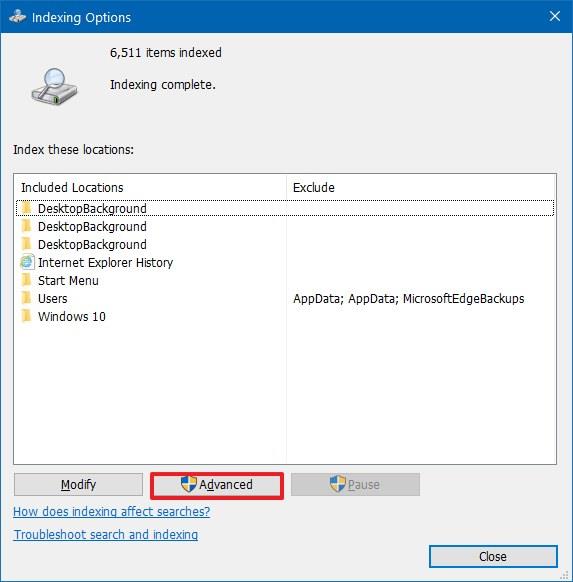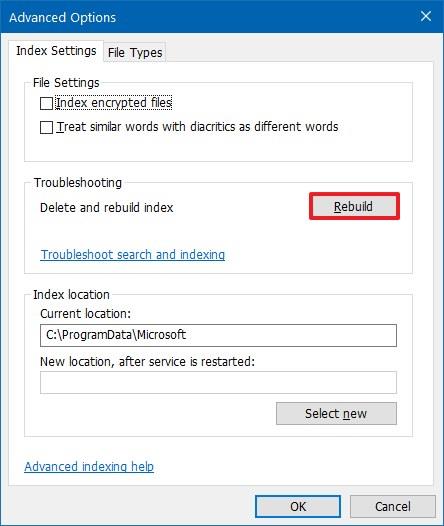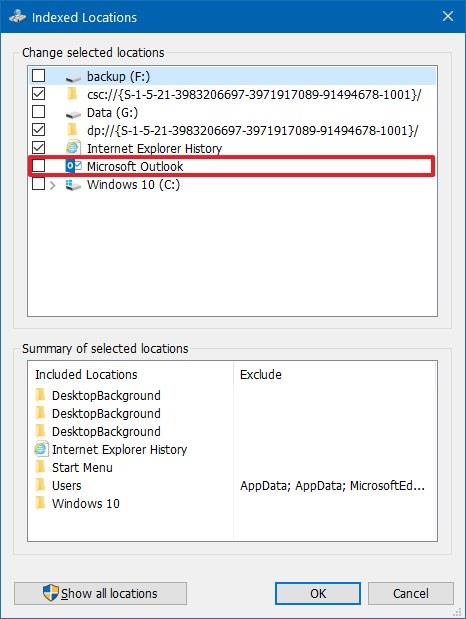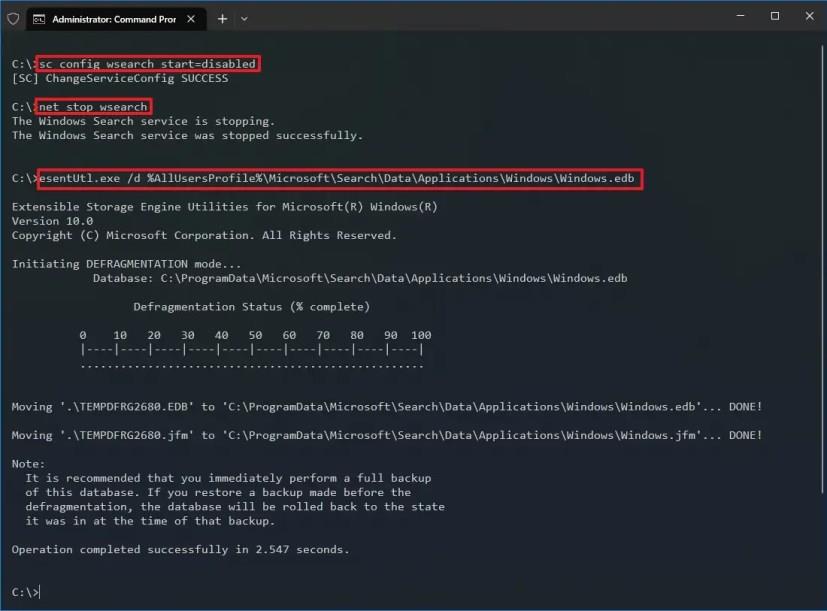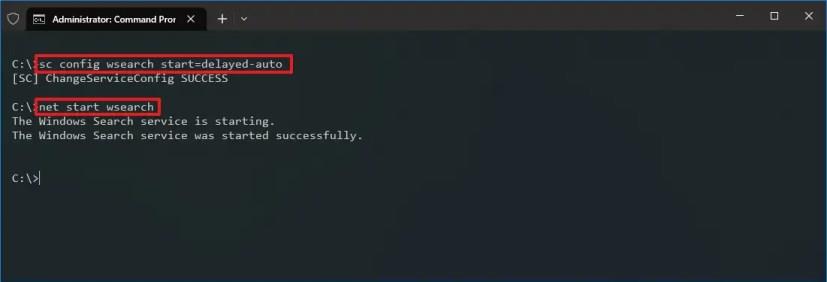På Windows 10 er "Windows.edb" den database, der gemmer indekseringsindholdet til Windows Search-funktionen for at give hurtigere resultater for filer, e-mails og andet indhold.
Selvom det er en vigtig systemfil (placeret i %ProgramData%\Microsoft\Search\Data\Applications\Windows), kan den med tiden vokse sig meget stor, efterhånden som du gemmer flere filer på din enhed. Desuden, hvis du bruger en e-mail-klient som Outlook, og Search er konfigureret til at indeksere en PST-fil, kan størrelsen af Windows.edb-databasen i sidste ende blive en enorm fil (hundredevis af gigabyte), hvilket gør systemet ubrugeligt og forhindrer dig i at gemme evt. flere filer.
Hvis du bemærker, at ProgramData er for stor, eller du allerede har identificeret, at Windows.edb er årsagen til, at din computer løber tør for plads, er der mindst to løsninger til at reducere størrelsen af Windows Search-databasen.
Denne vejledning vil lære dig trinene til at slette (og reducere størrelsen af) Windows.edb-databasefilen, når den er blevet meget stor, du løber tør for plads, og du ikke længere kan betjene din Windows 10- computer .
Slet Windows.edb-filen på Windows 10
Brug disse trin for at slette og genskabe filen Windows.edb:
-
Åbn Indstillinger på Windows 10.
-
Klik på Søg .
-
Klik på Søgning i Windows .
-
Klik på indstillingen "Avanceret søgeindekseringsindstillinger" .
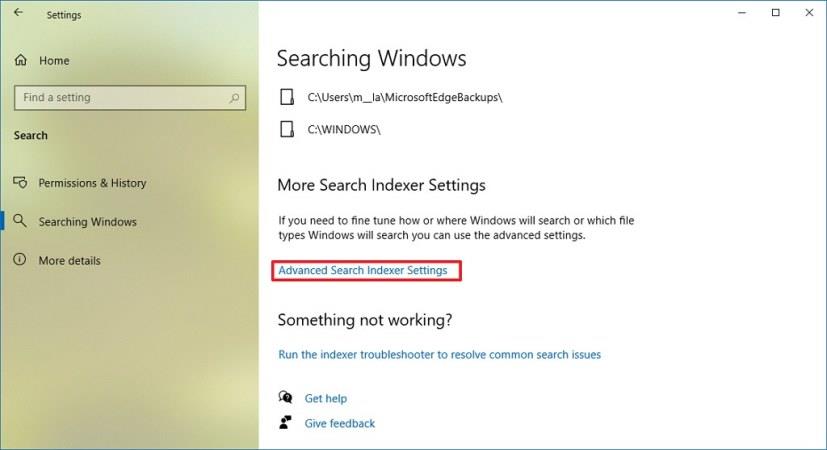
-
Klik på knappen Avanceret .
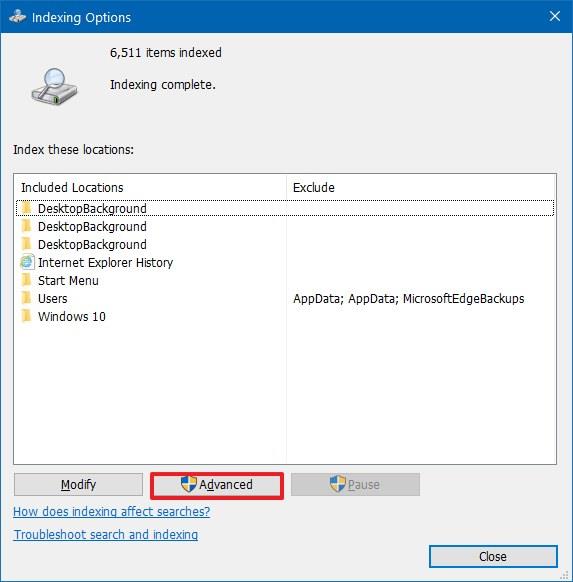
-
Under afsnittet "Fejlfinding" skal du klikke på knappen Genopbyg for at slette filen Windows.edb .
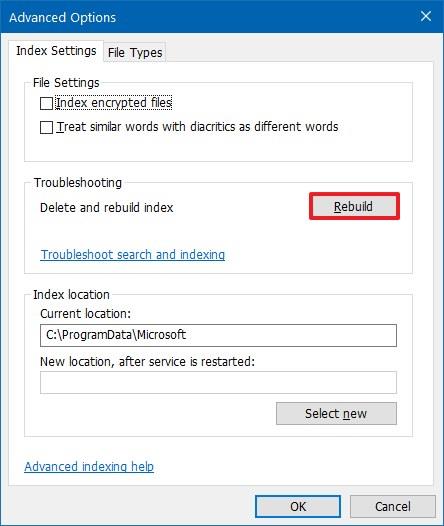
-
Klik på knappen OK .
-
Klik på knappen Rediger under "Indekseringsindstillinger".
-
Ryd indstillingen Microsoft Outlook .
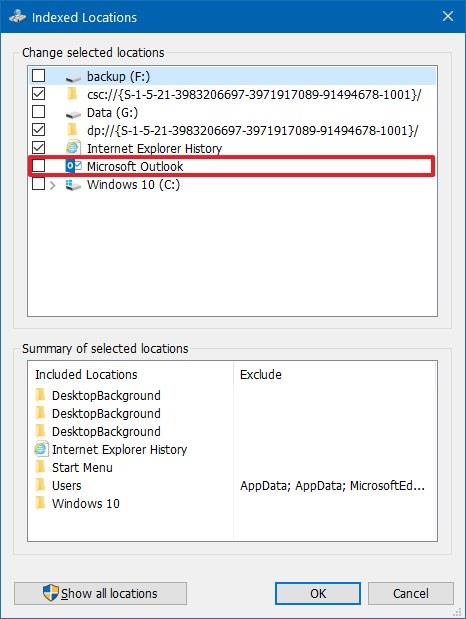
-
Klik på knappen OK .
-
Klik på knappen Luk .
Når du har fuldført trinnene, slettes Windows.edb-filen og erstattes med en ny mindre version for at indeksere Windows Search-databasefilen, hvilket returnerer mappen "ProgramData" og Windows.edb-filen til deres normale størrelse.
Reducer Windows.edb-filstørrelsen på Windows 10
Alternativt, hvis du ikke ønsker at genopbygge indeksdatabasen på Windows 10, kan du defragmentere Windows.edb for at reducere dens størrelse.
Brug disse trin for at defragmentere Windows.edb-databasen for at reducere dens størrelse på Windows 10:
-
Åbn Start .
-
Søg efter kommandoprompt , højreklik på det øverste resultat, og vælg indstillingen Kør som administrator .
-
Indtast følgende kommando for at forhindre Windows Search i at starte automatisk, og tryk på Enter :
sc config wsearch start=deaktiveret
-
Skriv følgende kommando for at stoppe søgetjenesten, og tryk på Enter :
net stop wsearch
-
Skriv følgende kommando for at defragmentere Windows.edb-filen for at gøre den mindre, og tryk på Enter :
esentUtl.exe /d %AllUsersProfile%\Microsoft\Search\Data\Applications\Windows\Windows.edb
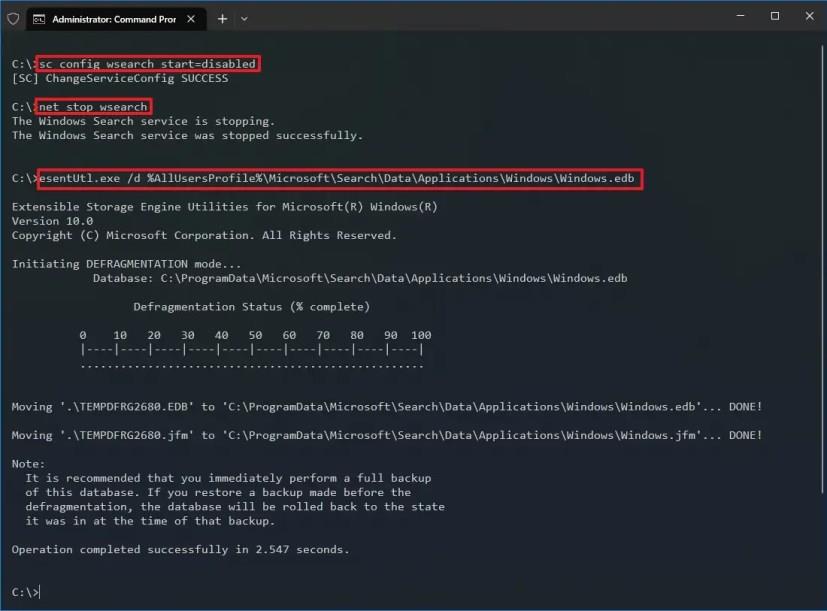
-
Indtast følgende kommando for at forsinke Windows-søgningen under opstart, og tryk på Enter :
sc config wsearch start=delayed-auto
-
Skriv følgende kommando for at starte søgetjenesten på Windows 10, og tryk på Enter :
net start wsearch
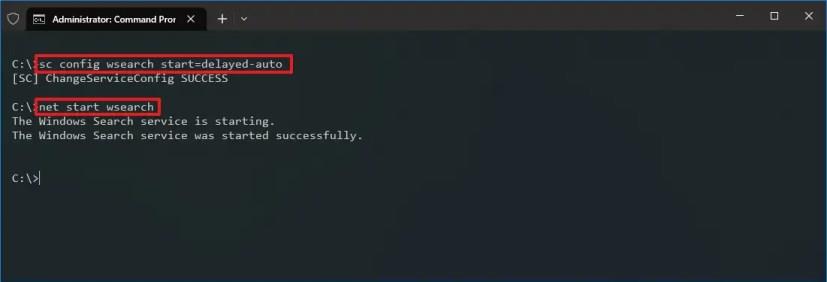
Når du har fuldført trinnene, bør processen reducere størrelsen af Windows.edb-filen, hvilket generobrer en masse plads på harddisken, hvilket gør din enhed operationel endnu en gang.
Hvis du ikke har mange filer, men du bruger Outlook-appen, anbefales det også at reducere antallet af e-mails, som klienten downloader, for at forhindre databasen i at blive for stor hurtigt.